
本文介绍如何在Linux系统中设置静态主机名。以下步骤适用于大多数基于Debian和Red Hat的发行版,例如Ubuntu和CentOS。
Debian系统 (例如Ubuntu)
打开终端。
修改/etc/hostname文件: 使用以下命令打开并编辑该文件:
sudo nano /etc/hostname
将文件内容替换为您想要的主机名,保存并关闭文件 (在nano编辑器中,按Ctrl+O保存,Ctrl+X退出)。
修改/etc/hosts文件: 使用以下命令打开并编辑该文件:
sudo nano /etc/hosts
找到类似以下内容的行:
127.0.0.1 localhost ::1 localhost
在其下方添加一行,将your_static_hostname替换为您设置的主机名:
127.0.0.1 localhost your_static_hostname ::1 localhost your_static_hostname
保存并关闭文件。
重启网络服务: 使用以下命令重启网络服务:
sudo systemctl restart networking
如果您使用的是ifupdown,则使用以下命令:
sudo /etc/init.d/networking restart
验证主机名: 使用以下命令验证主机名是否已更改:
hostnamectl
或者:
hostname
您应该看到您设置的静态主机名。
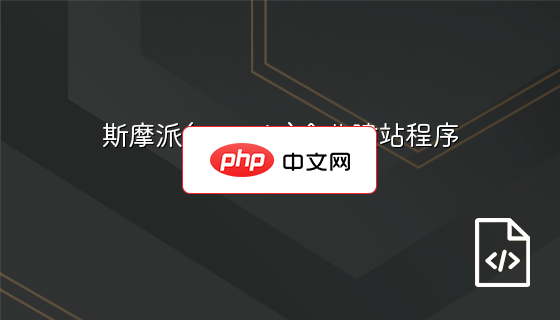
一个让ASP程序轻松做最少的代码编写量,一般企业所需要的功能都有,参数设置,数据库管理,文件管理,数据初始化,生成HTML页面(这是为了某些客户需要静态页面的需求),页面管理(这里是为了网站中某些单页面需求而开发的,这里你在前台只要用sub_c.article(2) 这个2是这里的id号,也可以是在比如index.asp?id=2 是一样的效果)公告管理,友情链接,信息发布(这里有分类,分类是无限
 0
0

Red Hat系统 (例如CentOS)
打开终端。
修改/etc/hostname文件: 使用以下命令打开并编辑该文件:
sudo nano /etc/hostname
将文件内容替换为您想要的主机名,保存并关闭文件。
修改/etc/sysconfig/network文件: 使用以下命令打开并编辑该文件:
sudo nano /etc/sysconfig/network
找到HOSTNAME行,并将值更改为您设置的主机名:
HOSTNAME=your_static_hostname
保存并关闭文件。
重启网络服务: 使用以下命令重启网络服务:
sudo systemctl restart network
验证主机名: 使用以下命令验证主机名是否已更改:
hostnamectl
或者:
hostname
您应该看到您设置的静态主机名。
完成以上步骤后,您已成功在Linux系统中设置静态主机名。
以上就是如何在Linux中设置静态hostname的详细内容,更多请关注php中文网其它相关文章!

每个人都需要一台速度更快、更稳定的 PC。随着时间的推移,垃圾文件、旧注册表数据和不必要的后台进程会占用资源并降低性能。幸运的是,许多工具可以让 Windows 保持平稳运行。

Copyright 2014-2025 https://www.php.cn/ All Rights Reserved | php.cn | 湘ICP备2023035733号